WordPress - популярная CMS, которую мы используем для создания веб-сайтов. При создании веб-сайта мы часто используем страницы, сообщения и CPT (настраиваемый тип сообщения), которые являются внутренними функциями WordPress. Чтобы сохранить историю всего, что было сделано, WordPress применяет к нему систему ревизий. Ревизия - это функция, которая после определенной задержки (60 секунд) сохраняет изменения, сделанные либо в публикации, либо на странице, либо в CPT. Поскольку Elementor использует CPT, создание страницы может привести к огромному количеству исправлений, что может быть проблемой в отношении размера базы данных. Затем из этого туториала Вы узнаете, как использовать историю Elementor, объяснив, как это работает, или отключив ее.

Как отключить версию WordPress (автосохранение)
К сожалению, нет прямого способа отключить функцию автосохранения. Но да, вы можете отключить автосохранение, уменьшив количество автосохранения. Вам необходимо изменить несколько строк кода. Файл wp-config.php управляет вашим автосохранением через WP_POST_REVISIONS. Вы можете настроить его, увеличив или уменьшив время, если хотите.
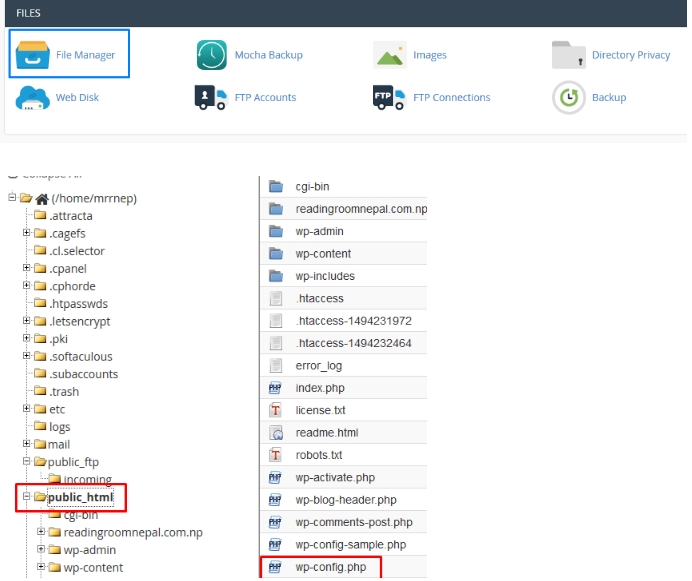
Войдите в cPanel и перейдите в файловый менеджер. Оттуда перейдите в public_html, щелкните правой кнопкой мыши файл wp-config.php и выберите «Изменить». Появится всплывающее окно. Щелкните Изменить, чтобы открыть редактор. Если вы используете FTP-клиент, вам необходимо загрузить этот файл и открыть его в своем любимом текстовом редакторе. Затем найдите следующий код или добавьте его, если его нет, перед строкой «Прекратить редактирование».
define( 'AUTOSAVE_INTERVAL', X );
Измените значение X, которое означает секунды 1 для немедленного сохранения страницы или 999 999, если, вероятно, почти никогда не будет автосохранения. Интервал настройки 86400 секунд - это день, поэтому интервал автосохранения будет установлен на день.
Создавайте потрясающие сайты
С лучшим бесплатным конструктором страниц Elementor
Начать сейчасКак отключить или ограничить редакции WordPress
Если вы хотите контролировать номер редакции любой страницы или сообщения, которые не должны занимать больше места, вы можете ограничить количество редакций сообщений, сохраняемых в базе данных, выполнив следующие действия. Кроме того, вы можете полностью отключить его, если не хотите никаких предыдущих изменений.
- Перейдите в установленный каталог WordPress.
- Откройте wp-config.php в любом из ваших любимых текстовых редакторов.
- Добавьте следующий код,
Для лимита ревизии -
define(‘WP_POST_REVISIONS’, 3);
Вы можете установить любое число, которое захотите.
Для отключения ревизии -
define('WP_POST_REVISIONS',false);4. Сохраните изменения и загрузите тот же файл в установленный каталог WordPress.
Как управлять историей Elementor
Мы знаем, что Elementor использует функцию редактирования WordPress. функция истории также связана с этим. Это позволяет вам перемещаться вперед и назад ко всему, что вы сделали, независимо от того, сколько работы вы сделали в редакторе. Нажав кнопку истории, вы увидите вкладки «Действие» и «Редакция».
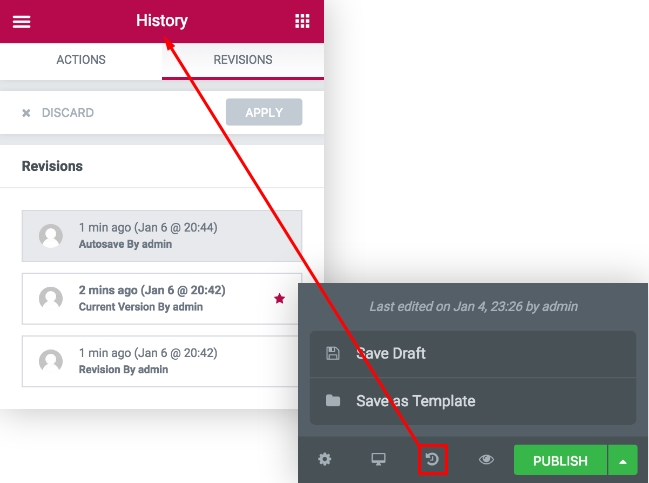
На вкладке «Действие» вы можете увидеть журналы всех выполненных вами действий. Нажимая на них, вы можете отменить или повторить то, что вы сделали в определенный момент времени. Вы увидите названия действий или названия внесенных вами изменений. Внизу списка действий вы найдете точку начала редактирования.
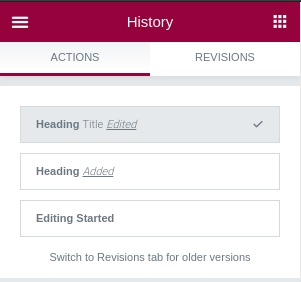
Вы также можете использовать Ctrl + Z (Windows) или Cmd + Z (Mac), чтобы отменить последнее действие, и Ctrl + Shift + Z или Cmd + Shift + Z, чтобы повторить последнее действие.
На вкладке «Редакция» Каждый раз, когда страница обновляется, создается новая версия. Это ревизия, поэтому вы можете переключиться на любую сделанную ранее ревизию. В каждом элементе редакции указаны дата, время и создатель редакции. Нажмите «Применить», чтобы восстановить версию на текущей странице. Нажмите «Отменить», чтобы вернуться к текущей версии страницы.
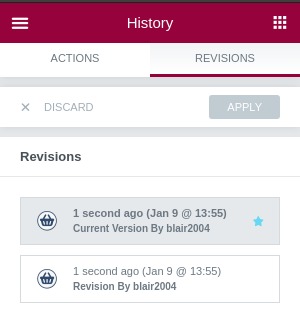
Недостаток ревизий Elementor
Параметр редактирования действительно не нужен для пользователя, который создает и изменяет контент в автономном режиме, копирует и вставляет онлайн. Разочаровывает то, что эти версии нельзя отключить или ограничить непосредственно из панели управления WordPress, поскольку это основная функция WordPress. Вот некоторые проблемы, которые могут вызвать проблемы из-за автосохранения, и поскольку нет никаких признаков того, что разработчики WordPress сделают эту функцию необязательной в ближайшем будущем, мы должны понять, какие проблемы при этом возникают.
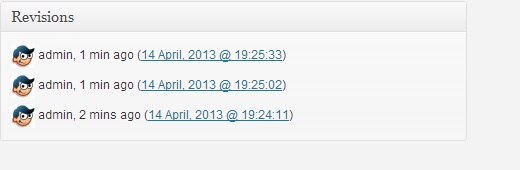
Редакция увеличивает размер базы данных
У каждого сообщения, хранящегося в вашей базе данных, есть размер. Каждый раз, когда он пересматривается, его размер увеличивается. Таким образом, чем больше изменений будет внесено, тем больше будет размер базы данных. Я попытаюсь объяснить вам с помощью небольшого сравнения, насколько большая разница между постом без исправлений и измененным размером поста.
Без доработок:
| Number of Pages / Posts | 500 |
| Size of Each Page / Post | 50 KB |
| Database Size Without Revisions | 500 * 50 = 25000 KB = 25 MB |
С исправлениями:
| Revisions per Page / Post | 5 |
| Total Revisions | 500 * 5 = 2500 |
| Size of Each Revision | 50 KB |
| Total Size of Revisions | 2500 * 50 = 125000 KB = 125 MB |
| Total Size of Actual Posts | 500 * 50 = 25000 KB = 25 MB |
| Total Database Size | 125 + 25 = 150 MB |
| % of Increase in Size | (150 – 25) 25 * 100 = 500% (5 times) |
Проблемы с резервным копированием из-за изменений WordPress
Несмотря на то, что с хостинг-пространством проблем нет из-за большого размера, этот размер файла заставит вас страдать во время резервного копирования базы данных MySQL. В соответствии с размером, указанным выше, когда вы загружаете все содержимое базы данных MySQL в phpMyAdmin, это займет в пять раз больше времени, чем обычно, превышая лимит времени экспорта, что приводит к тайм-ауту с неполным резервным копированием. Опять же, если предел загрузки файла уже установлен, например 50 МБ, вы не сможете завершить резервное копирование, что приведет к высокому риску потери содержимого.
Конфликт между настраиваемыми полями с ревизиями
Многие разработчики заметили, что эти версии WordPress создают проблемы конфликта между настраиваемыми полями, созданными с помощью некоторых плагинов. Несомненно, настраиваемые поля более важны для действующего веб-сайта, чем наличие множества мертвых ревизий, которые не используются.
Медленная загрузка в редакторе WordPress
Когда мы открываем сообщение в локальном редакторе WordPress или редакторе Гутенберга, активируются последние файлы и старые версии, что снижает скорость загрузки редактора. Таким образом, если продолжительность автосохранения файла увеличена, будет сохранено меньше файлов, и шансы замедления будут уменьшены.
Функции пост-ревизии и автосохранения реализованы для поддержки пользователей. Мы рекомендуем вам следовать описанным выше методам, если вам нужно уменьшить объем хранилища в базе данных. Поделитесь этим со своими товарищами и помогите им повысить производительность своего сайта.
Резюме
В этом уроке мы много говорили о ревизиях WordPress, которые используются Elementor для хранения ревизий. Тем, кто хочет контролировать версии WordPress, следует внести некоторые изменения в файл wp-config.php. Мы также объяснили, что такое «Действия» и «Редакции» в редакторе Elementor, которые значительно отличаются от Редакции. Если вам понравился этот урок, не стесняйтесь поделиться им в социальной сети. Следуйте за нами на Facebook и Twitter, чтобы получить больше полезных руководств, подобных этому.





